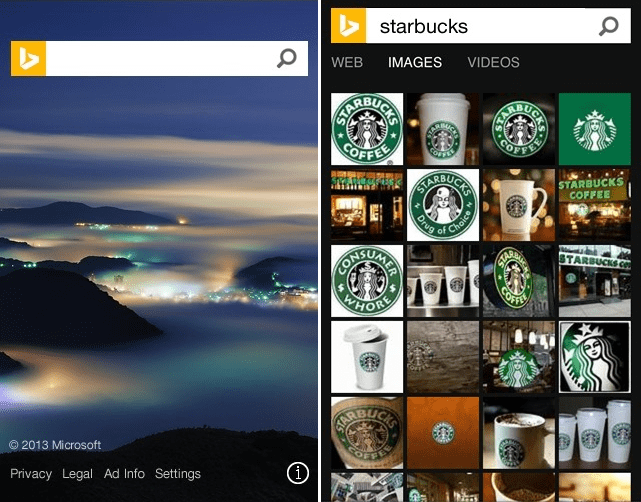עודכן לאחרונה ב

כאשר אתה משנה את דפדפן ברירת המחדל שלך ב-Windows 11, קבצי PDF עדיין ייפתחו ב-Edge. למד כיצד לשנות את ברירת המחדל של מציג PDF באמצעות מדריך זה.
ב-Windows 11, מציג PDF ברירת המחדל הוא Microsoft Edge. עם זאת, ייתכן שלא תבחין בהבדל אם אתה רק לעתים רחוקות צריך לפתוח מסמכי PDF, מכיוון ש-Edge מסתדר עם PDF מדי פעם.
עם זאת, אם אתה מגיע מגרסה קודמת של Windows שבה השתמשת בדפדפן או בכלי שירות אחר בתור מציג ה-PDF שלך, תוכל לשנות זאת באפליקציית ההגדרות.
אם אינך רוצה שמציג PDF ברירת המחדל שלך יהיה Microsoft Edge, אתה יכול להגדיר את Chrome, Firefox או כלי PDF אחר בתור אפליקציית ברירת המחדל במקום זאת. הנה איך.
כיצד לשנות את ברירת המחדל של מציג PDF ב-Windows 11
שינוי ה דפדפן ברירת המחדל ב-Windows 11 אינו משנה את Microsoft Edge כמציג ברירת המחדל של PDF. למרבה המזל, אתה יכול לשנות את ברירת המחדל של מציג PDF ל-Chrome, Firefox או אפליקציית PDF אחרת.
כדי לשנות את ברירת המחדל של מציג PDF ב-Windows 11:
- הקש על מקש Windows ופתוח הגדרות מתפריט התחל.
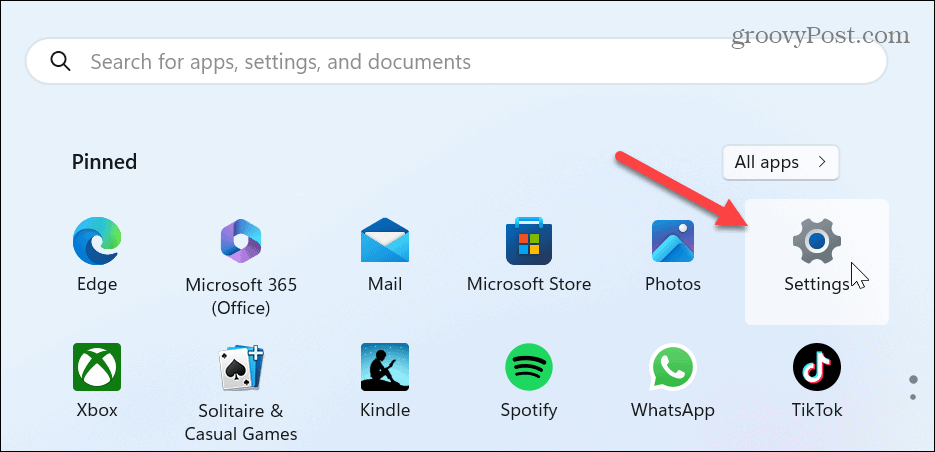
- בחר אפליקציות מהעמודה משמאל ולחץ אפליקציות ברירת מחדל מהרשימה מימין.
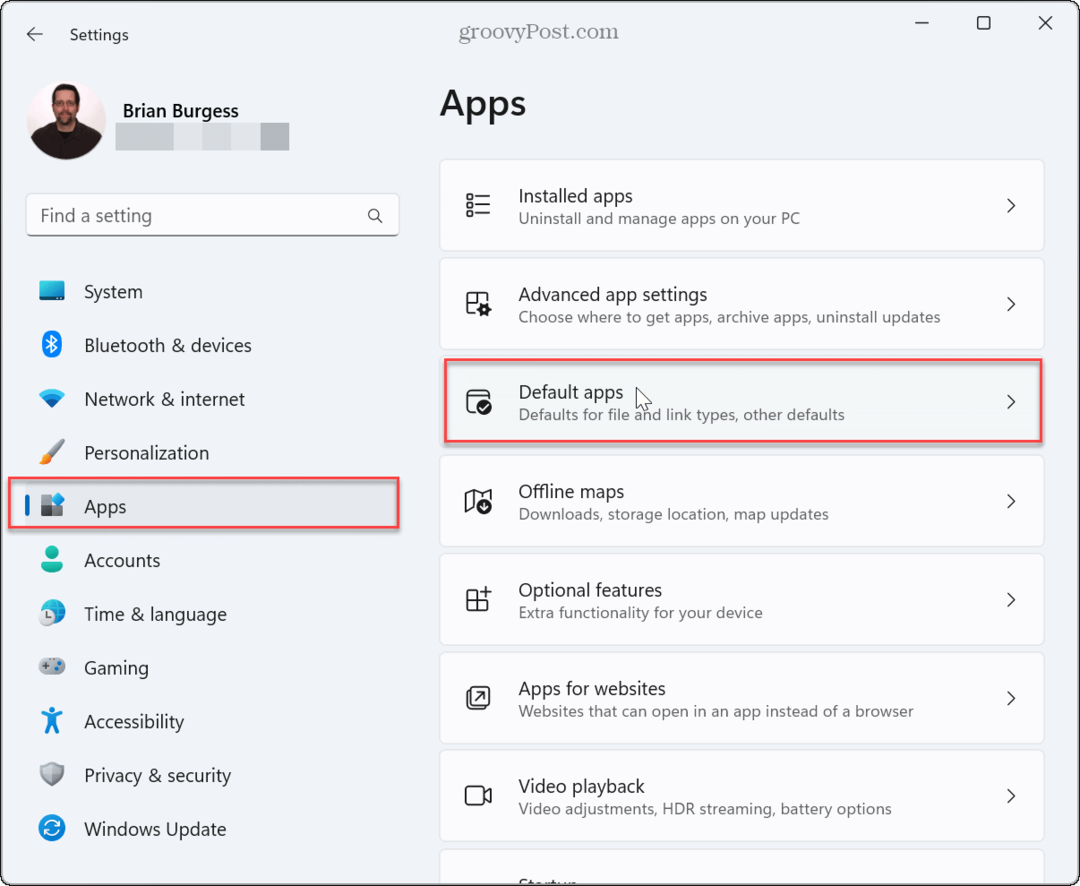
- סוּג .pdf בשדה החיפוש שלמעלה.
- לחץ על מציג PDF ברירת המחדל, שאמור להיות מיקרוסופט אדג.
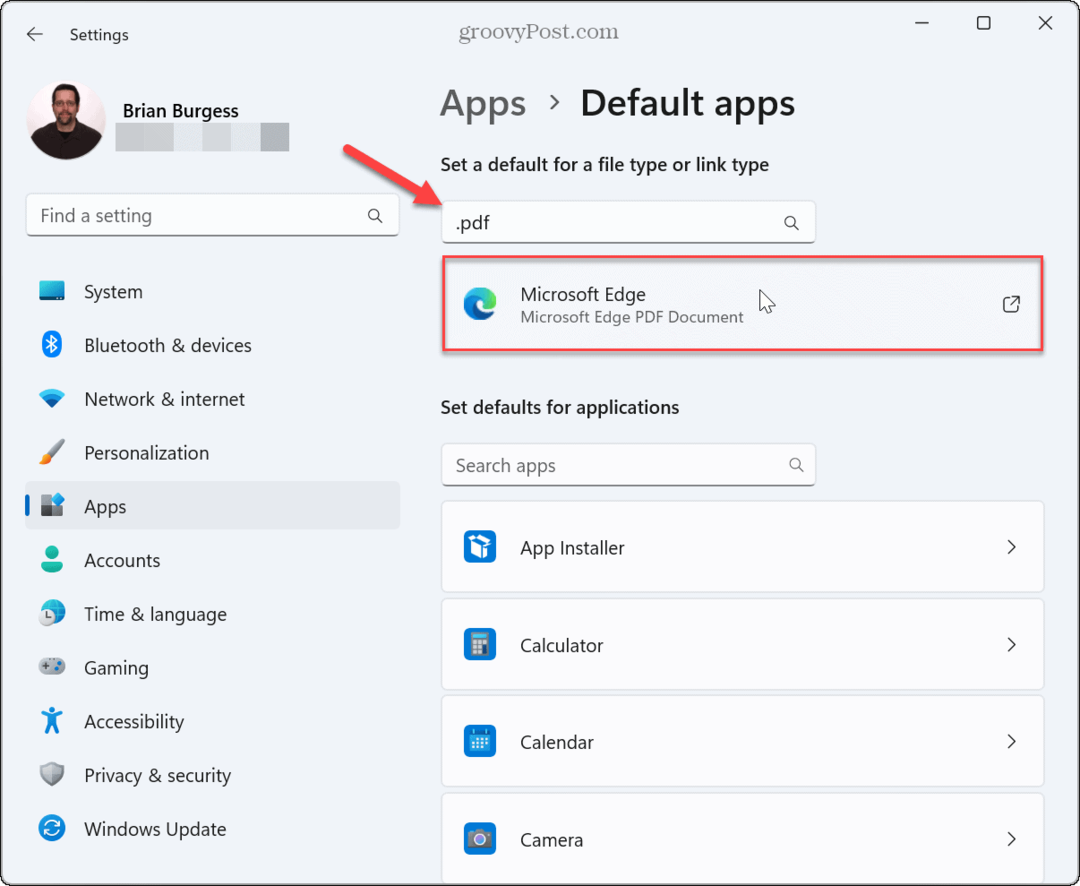
- Windows יציג הודעה שמציינת שהוא רוצה שתמשיך להשתמש ב-Edge. לחץ על תחליף בכל זאת לַחְצָן.
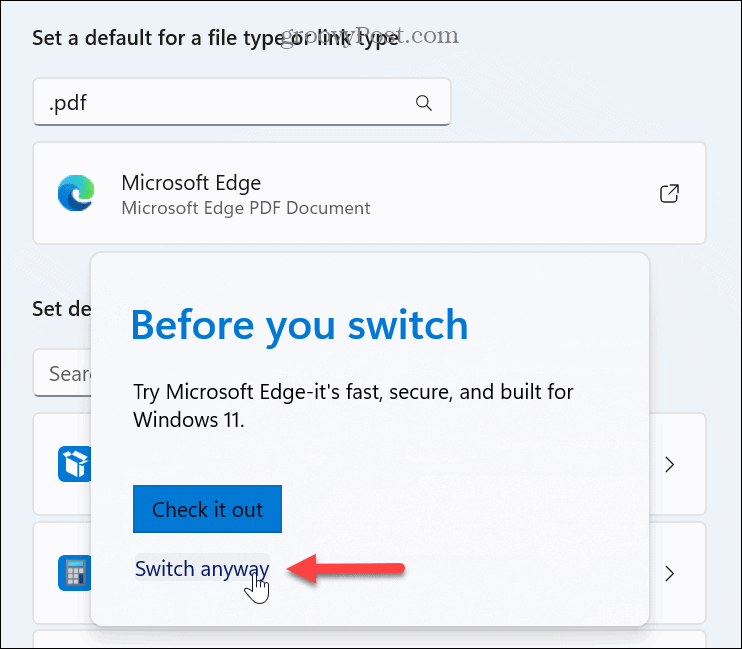
- בחר את האפליקציה שבה ברצונך להשתמש בתור מציג PDF ברירת המחדל שלך מהאפשרויות ולחץ על הגדר ברירת מחדל לַחְצָן.
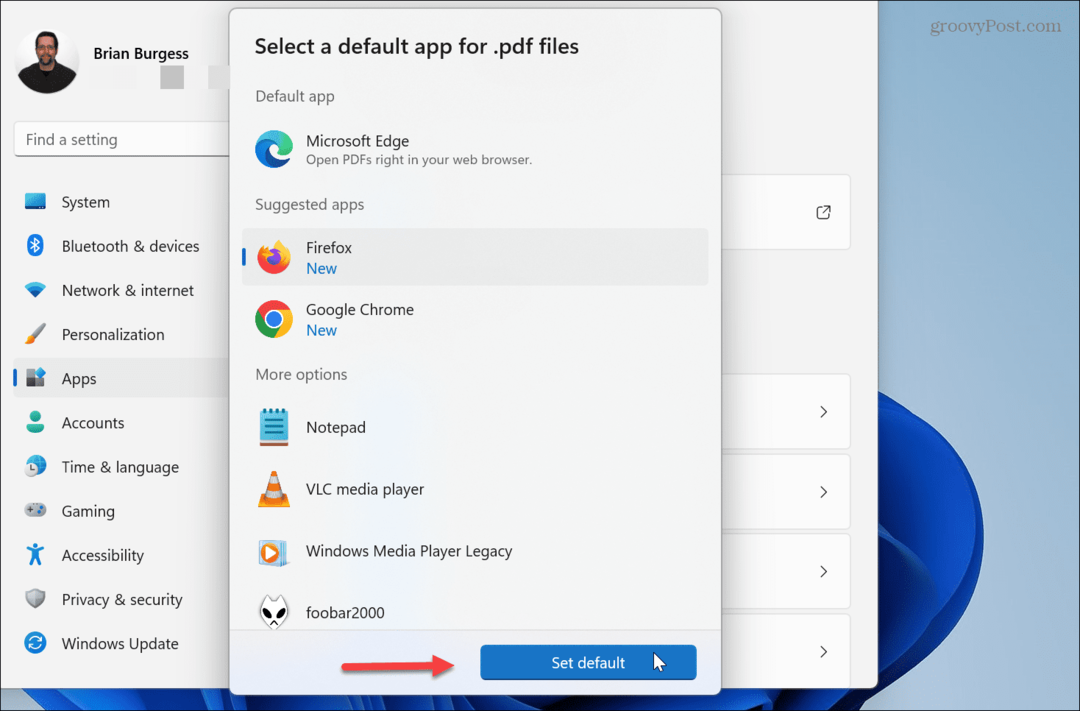
הצעדים הבאים
לאחר ביצוע השלבים שלמעלה, Windows 11 תפתח את קובצי ה-PDF שלך בדפדפן או באפליקציה שהגדרת כמציג ברירת המחדל שלך. ראוי לציין שתפריט יופיע בפעם הראשונה שאתה פותח קובץ PDF, כך שאתה יכול לבחור את אפליקציית ברירת המחדל שבה אתה רוצה להשתמש כדי לפתוח אותם.
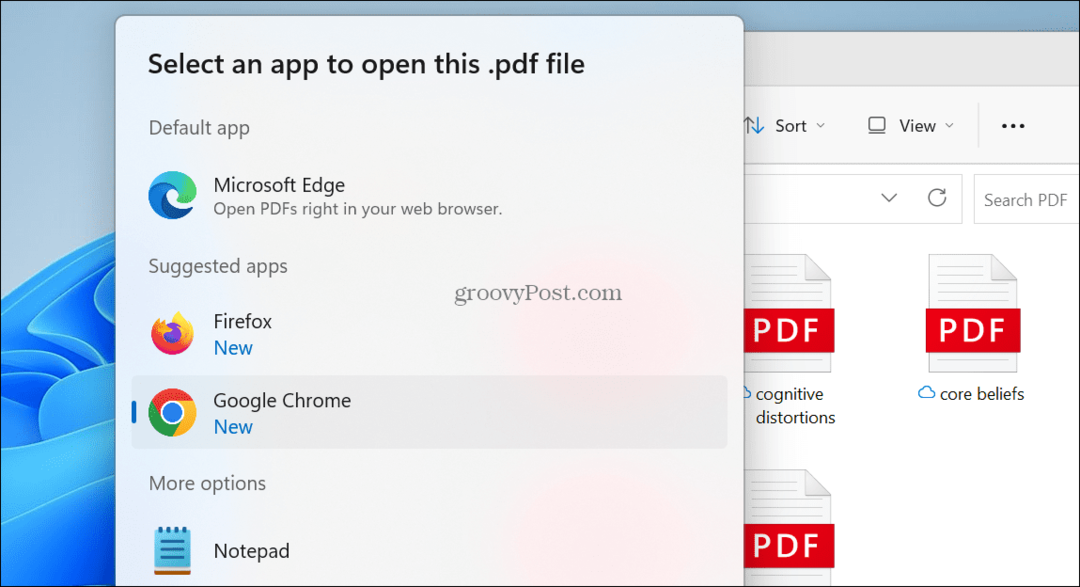
עם זאת, אם אתה מתגעגע לאפשרות הזו, אתה עלול להיתקע עם Edge בתור מציג ה-PDF - בדומה ל- חווית אפליקציה באנדרואיד. אז, שימוש בשלבים לעיל יאפשר לך להגדיר לצמיתות את הצופה שבו אתה רוצה להשתמש.
כמו כן, אתה יכול ללחוץ לחיצה ימנית על קובץ PDF, לבחור לפתוח עם, ובחר את הדפדפן או האפליקציה שבה ברצונך להשתמש.
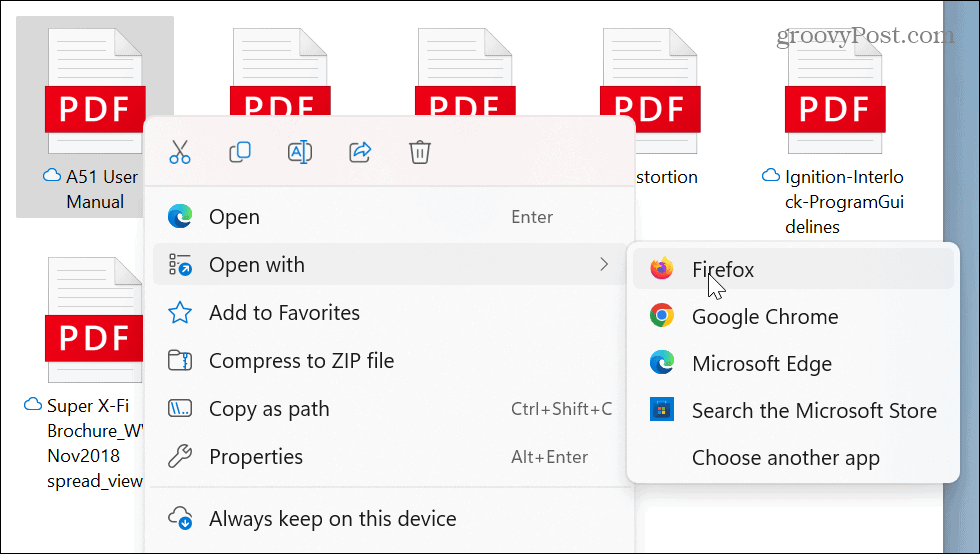
אם אתה עדיין מחפש מציג PDF חלופי שאינו מיוצר על ידי Adobe, בדוק סומטרהPDF אוֹ Foxit Reader, שהם בחינם וזמינים ב nitite.com.
ניהול אפליקציות ב-Windows 11
אם נמאס לך מ-Edge לפתוח את מסמכי ה-PDF שלך, שינוי ברירת המחדל של מציג PDF הוא פשוט, בצע את השלבים שלעיל. זה יהיה נחמד אם לא תצטרך לשנות את כל סוגי הקבצים בעת הגדרת דפדפן ברירת המחדל, אבל מיקרוסופט רוצה להגניב את Edge היכן שהיא יכולה בחוויית Windows 11.
למידע נוסף על ניהול אפליקציות ב-Windows 11, בדוק כיצד לעשות זאת השבת אפליקציות רקע, או אם אפליקציה קופאת, אתה יכול לאלץ לסגור אפליקציות שאינן מגיבות. בנוסף, אם אתה רוצה להשיג זמני אתחול מהירים יותר, למד כיצד להשבית אפליקציות אתחול ב-Windows 11.
אולי תתעניין גם בהתקנה אפליקציות אנדרואיד ב-Windows 11 או התקנה מערכת המשנה של Windows עבור לינוקס והפעלת הפצות ותוכניות לינוקס ב-Windows 11.
כיצד למצוא את מפתח המוצר של Windows 11
אם אתה צריך להעביר את מפתח המוצר של Windows 11 או רק צריך אותו כדי לבצע התקנה נקייה של מערכת ההפעלה,...